老司机破解win10系统限制应用自启动的妙计
时间:2021-09-04 01:48编辑:admin来源:www.xiuxiu8.net
根据小伙伴们的反馈以及小编自己的观察,发现win10系统限制应用自启动的问题是很多朋友的困扰,针对这个问题小编就整理总结出win10系统限制应用自启动的处理流程,即便很容易处理,还是有朋友不知道win10系统限制应用自启动到底如何处理。就是按照首先Win+R组合键之后输入gpedit.msc,依次进入“计算机配置-Windows设置-安全设置-软件限制策略”,选择“操作-创建软件限制规则”。 然后呢,找到“其他规则”的选项,选择新建“哈希规则”,点击“浏览”,找到想要限制运行的软件的可执行文件(稍微有点拗口,就是.exe可执行文件),在安全级别的地方选择“不允许”即可。的方法即可解决,下面就是win10系统限制应用自启动的具体操作流程了,不会的朋友赶快学习一下吧!
不知道从什么时候开始,软件们都开始喜欢玩“全家桶”,也就是以一个大家常用的程序为基础,不断拉着旗下的小弟们一起起来活动活动筋骨,用尽全力占用我们的电脑资源。可不要天真的认为应用程序不运行,它们就会很老实。
所以呢,有的时候除了电脑性能真的不行外,大部分还都是应用程序的锅,用Ctrl+Alt+Del看看有多少存在后台不起眼的角落吧,彻底禁用它们刻不容缓。
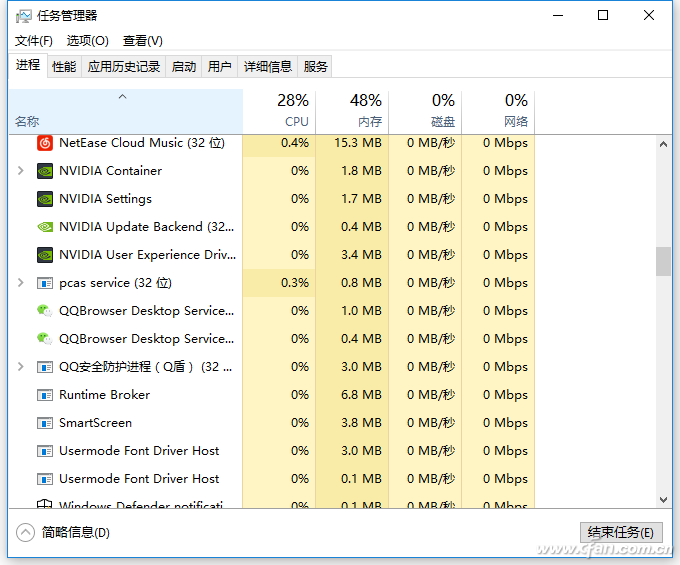
对付这些“流氓”,Windows专业版还是非常专业的,毕竟有着“组策略”这一大杀器,调整起来非常方便。
首先Win+R组合键之后输入gpedit.msc,依次进入“计算机配置-Windows设置-安全设置-软件限制策略”,选择“操作-创建软件限制规则”。
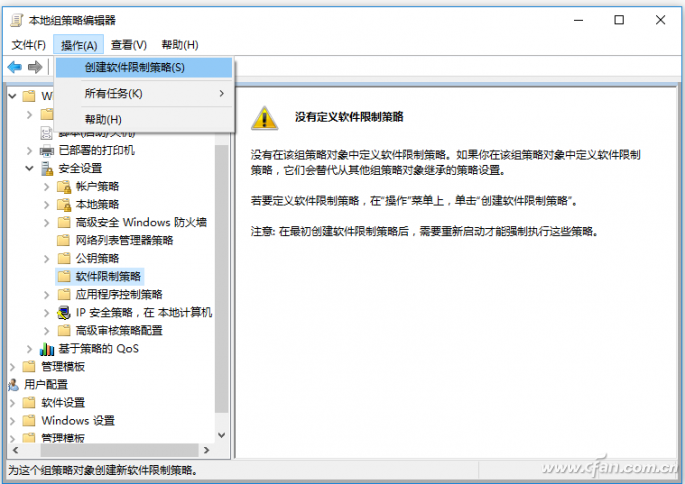
然后呢,找到“其他规则”的选项,选择新建“哈希规则”,点击“浏览”,找到想要限制运行的软件的可执行文件(稍微有点拗口,就是.exe可执行文件),在安全级别的地方选择“不允许”即可。
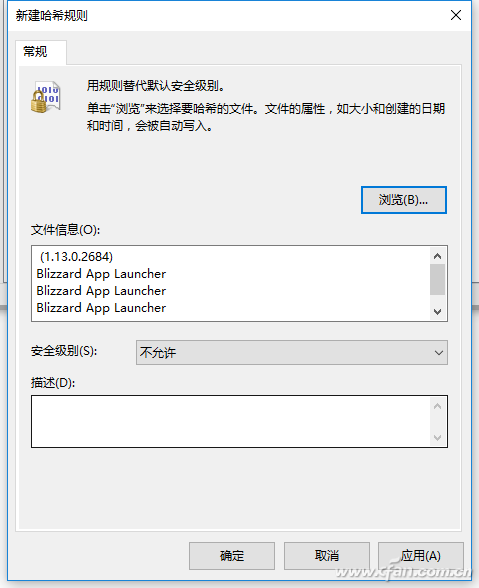
如果不能确定需要限制的软件.exe是什么,只要在“任务管理器”中找到正在运行的它,在其身上点击鼠标右键,选择“打开文件所在的位置”就一目了然了哦。
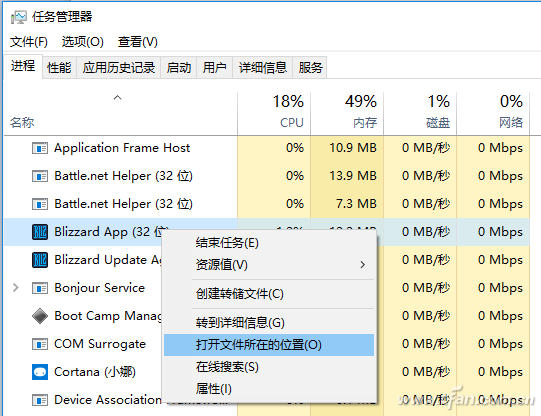
正在用家庭版的盆友也别着急,注册表爱好者是不会放弃大家的!启动注册表编辑器后,定位到
HKEY_CURRENT_USERSoftwareMicrosoftWindowsCurrentVersionPolicies
先在左侧新建个名为“Explorer”的项。
之后在“Explorer”中,再新建名为“DisallowRun”的子项,并在右侧新建个名为“1”的字符串,数值数据中输入要禁止的运行程序名称(要带.exe,如QQ.exe)。
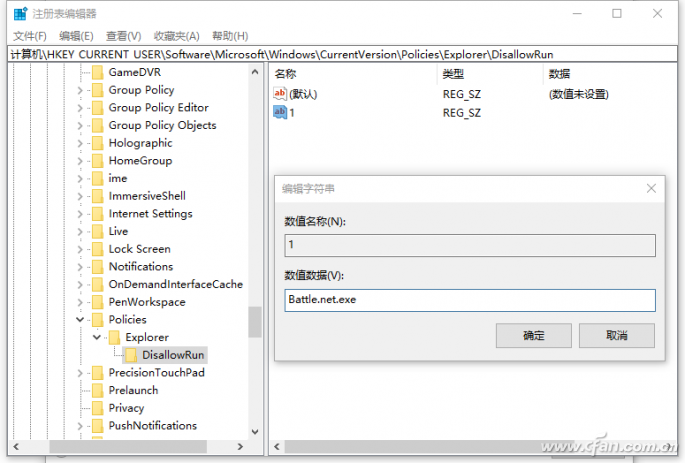
完成了上述操作后,再在“Explorer”右侧窗口,新建名为“DisallowRun”的DWORD值(32位),将其设置为“1”,保证的系列工作开始生效。
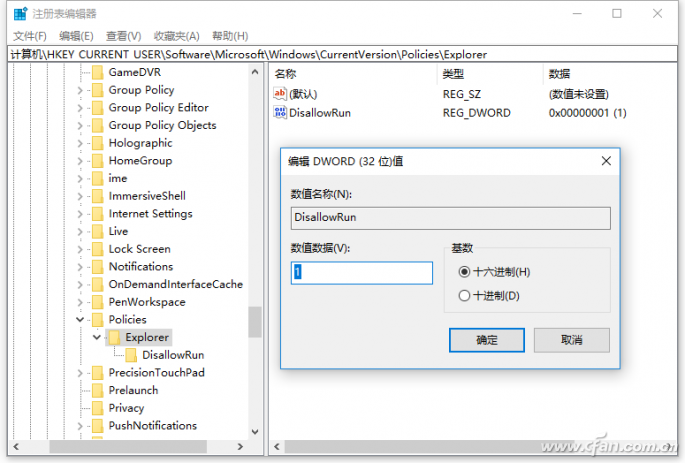
最后捏,重启资源管理器或注销当前账户,就可以实现限制某些程序启动的工作了。小伙伴们是不是觉得家庭版太麻烦了。如果你有Windows 7、Windows 8/8.1专业版的正版序列号,输入到“设置-更新和安全-激活-更改产品密钥”,就能将Windows 10升级到专业版了。
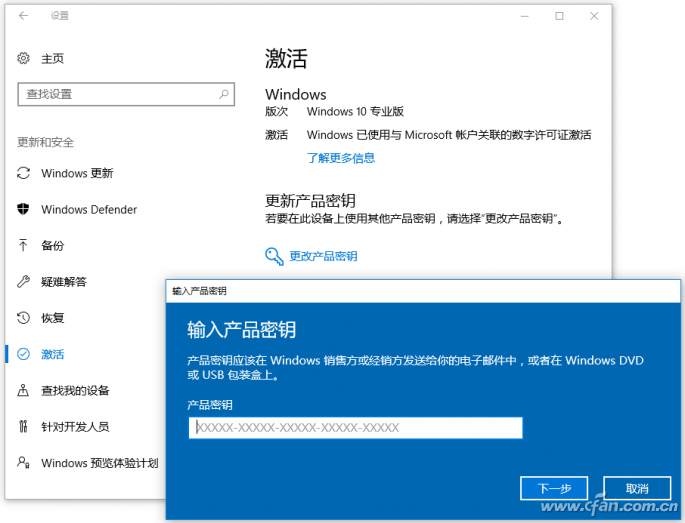
上面给大家介绍的就是关于win10系统限制应用自启动的操作方法,大家都会操作了吗?相信可以帮助到大家。
相关文章
-

win10系统无法识别usb大容量存储设备解决方法的处理步骤
通过USB连接可以做许多的事情,其中最常见的就是U盘就是通过USB接口连接进行使用的,所以不管是USB接口还是USB这个词都是我们不会陌生
2022-07-26 10:20 -

高手指导win10系统诊断策略服务已被禁用的处理方法
根据小伙伴们的反馈,发现win10系统诊断策略服务已被禁用的问题是很多朋友的困扰,小编也算对电脑系统的部分问题了解的比较清楚,所以认为win10系统诊断策略服务已被禁用的问题还
2021-08-20 19:30 -

大神为你讲解win10系统wps残留office6文件夹删不掉的设置技巧
根据小伙伴们的反馈,发现win10系统wps残留office6文件夹删不掉的问题是很多朋友的困扰,即便很容易处理,还是有朋友不知道win10系统wp
2021-09-04 07:57 -

主编细说win10系统xbox校准手柄的操作办法
根据小伙伴们的反馈,发现win10系统xbox校准手柄的问题是很多朋友的困扰,于是小编就在网上搜集整理了win10系统xbox校准手柄的一些处理步骤,因此就有很多小伙伴来向我咨询win10系统
2021-10-16 23:36 -

手把手还原win10系统开机Windows boot manager无法启动BOOTBCD的恢复方法
依据网友的反响发觉win10系统开机Windows boot manager无法启动BOOTBCD的情况是大多数网友的困惑之处,即便很容易处理,还是有朋友不
2021-08-29 03:48 -

怎么快速解决win10系统若要升级windows server或企业版请联系管理员的处理办法
根据小伙伴们的反馈以及小编自己的观察,发现win10系统若要升级windows server或企业版请联系管理员的问题是很多朋友的困扰,因此我就在电脑上汇集整顿出win10系统若要升级windows serve
2021-09-07 20:30
最新系统下载
-
 1
1【游戏性能增强】Windows10系统64位 游戏定制优化版
发布日期:2024-07-16大小:4.39 GB
-
 2
2深度技术GhostWin10系统32位专业稳定版 V2022.07
发布日期:2024-07-05大小:未知
-
 3
3深度技术GhostWin10系统32位专业稳定版 V2022.07
发布日期:2024-07-02大小:4.65GB
-
 4
4深度技术Windows10系统32位低配精简版 V2023
发布日期:2024-06-27大小:4.45GB
-
 5
5【老电脑升级首选】Windows10系统64位 专业精简版
发布日期:2024-06-19大小:4.38GB
-
 6
6Windows10系统64位 官方正式版
发布日期:2024-06-19大小:4.52GB
-
 7
7Win10批量版
发布日期:2024-05-23大小:4.32GB
热门系统排行
-
 1
1雨林木风Ghost Win10 64位旗舰版 V2021.02
发布日期:2021-10-17人气:495
-
 2
2电脑公司win10 64位专业版 V2022.06
发布日期:2022-06-14人气:381
-
 3
3电脑公司 Ghost Win10 64位 纯净版 v2021.02
发布日期:2021-10-07人气:295
-
 4
4番茄花园 Ghost Win10 32位 旗舰版 v2021.02
发布日期:2021-10-19人气:227
-
 5
5深度技术Ghost Win10 64位元旦特别版 V2022.01
发布日期:2022-01-17人气:225
-
 6
6游戏专用 Ghost Win10 64位流畅稳定版 V2021.12
发布日期:2021-12-15人气:215
-
 7
7绿茶系统Ghost Win10 64位安全装机版 V2021.12
发布日期:2021-12-08人气:204
热门系统教程
-
 1
1大神操作win7系统运行日文游戏会显示乱码的具体步骤
发布日期:2021-09-30人气:5325
-
 2
2搞定win7系统老是要激活的详细方法
发布日期:2021-09-12人气:4553
-
 3
3图文解说win7系统安装360浏览器提示相关文件或文件夹被锁定的思路
发布日期:2021-10-09人气:3664
-
 4
4老司机教你设置win7系统连接VPN后不能访问内网的处理方式
发布日期:2021-10-12人气:2480
-
 5
5手把手教你win7系统更新时出现错误代码8024402c的设置方法
发布日期:2021-09-26人气:2257
-
 6
6技术员为你解决win7系统无法连接打印机报错代码0x00000057的设置教程
发布日期:2021-10-06人气:2092
-
 7
7图文说明win7系统电脑使用USB连接手机网络上网的操作方法
发布日期:2021-09-27人气:2024
